前言
列表的使用主要基于QTableWidget控件,同步使用QTableWidgetItem进行单元格的设置,最后可以使用QAxObject进行单元格的数据读出将数据进行存储。接下来就开始列表的设置和保存吧!
列表的初始化
界面
列表控件可以在界面上使用QTableWidget控件。
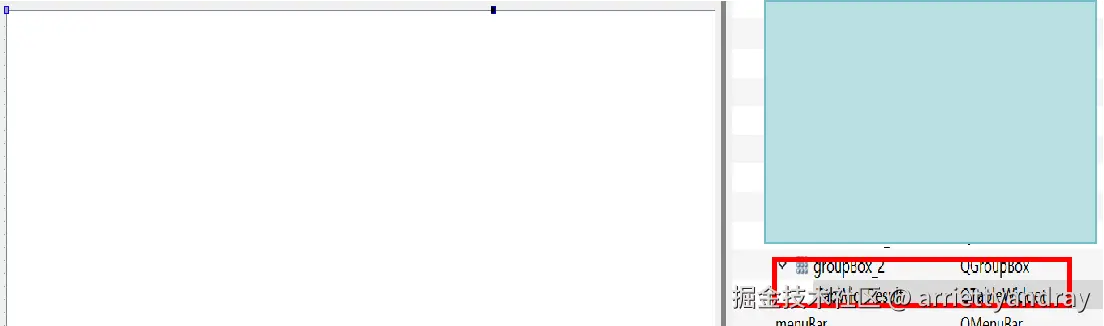
初始化设置
名称获取
cpp
// 获取 ui 中的 QTableWidget
QTableWidget *tableWidget = ui->TabWid_Result;- 获取界面中的QTableWidget的名称,为了后续初始化的使用。
简单设置
cpp
tableWidget->setRowCount(n);
tableWidget->setColumnCount(m);- 设置表格的行数和列数
cpp
tableWidget->setEditTriggers(QAbstractItemView::NoEditTriggers);
- 设置表格为不可编辑:一般是结果显示中,不需要表格输入,只是结果输出进行设置。
cpp
tableWidget->horizontalHeader()->setVisible(false);
tableWidget->verticalHeader()->setVisible(true); - 显示默认的水平表头
- 隐藏默认的垂直表头
- 表头的设置可具体实际的需要进行显示或隐藏。
cpp
tableWidget->setColumnWidth(col, 80);
tableWidget->setRowHeight(row, 50);- 设置每列宽度的像素
- 设置每行高度的像素。
cpp
QTableWidgetItem *emptyItem = new QTableWidgetItem("\\");
emptyItem->setBackground(Qt::lightGray);
tableWidget->setItem(i, j, emptyItem);- 单元格填充使用QTableWidgetItem
- setBackground是来设置单元格的背景色
- 将单元格内容填充到单元格内
如何合并单元格!
cpp
tableWidget->setSpan(0, 0, 1, 12);- void setSpan(int row, int column, int rowSpan, int columnSpan);:这里就是初始的行列到扩展的行列。

这里要注意,如果需要存储,那么第三行一定要有数据内容,不然程序会崩!
单元格存储
cpp
QAxObject* excel = new QAxObject();- 定义表格。
cpp
QAxObject* workbooks = excel->querySubObject("Workbooks");
QAxObject* workbook = workbooks->querySubObject("Add()");- 添加新的工作薄。
cpp
QAxObject* sheets = workbook->querySubObject("Worksheets");
QAxObject* sheet = sheets->querySubObject("Item(int)", 1); // 第一个工作表- 获取活动的第一个工作表
cpp
int romCount = ui->TabWid_Result->rowCount();
int colCount = ui->TabWid_Result->columnCount();- 获取总行数
- 获取总列数
cpp
QAxObject* biaotou=sheet->querySubObject("Cells (int,int)", 1, 1);
biaotou->dynamicCall("SetValue(const QVariant&)", QVariant("xx"));
biaotou->setProperty("RowHeight", 30); // 设置宽度为20
biaotou->setProperty("Size", 20); // 设置宽度为20- 这里是获取单元格对象。
- dynamicCall设置单元格的内容。
- setProperty是根据不同的内容进行数据设置。
如何获取实际列表值进行excel数据写入呢?
cpp
QString str1=ui->TabWid_Result->item(i,j)->text();
QAxObject* danyuange3=sheet->querySubObject("Cells (int,int)", i, j);
danyuange3->dynamicCall("SetValue(const QVariant&)", QVariant(str1));- 获取表格内容,形成QString
- querySubObject:获取 Excel 单元格对象
- 通过dynamicCall将内容写入QAxObject中。

总结
本文主要简单介绍了表格的简单使用,通过AI搜索进行函数使用搜索,同时利用AI进行存储设置的学习。